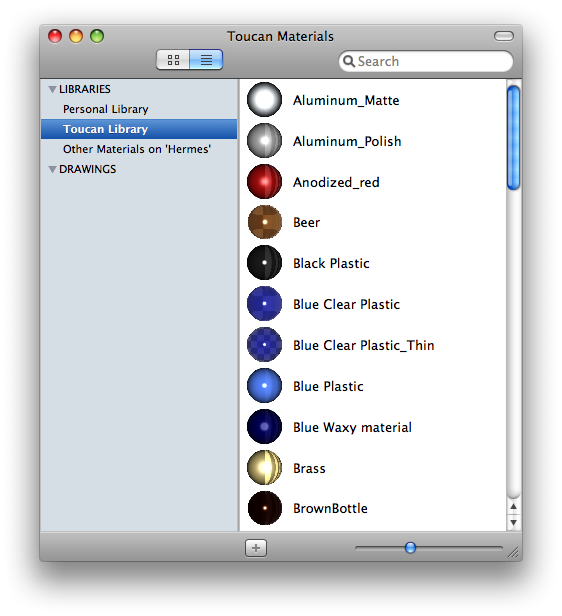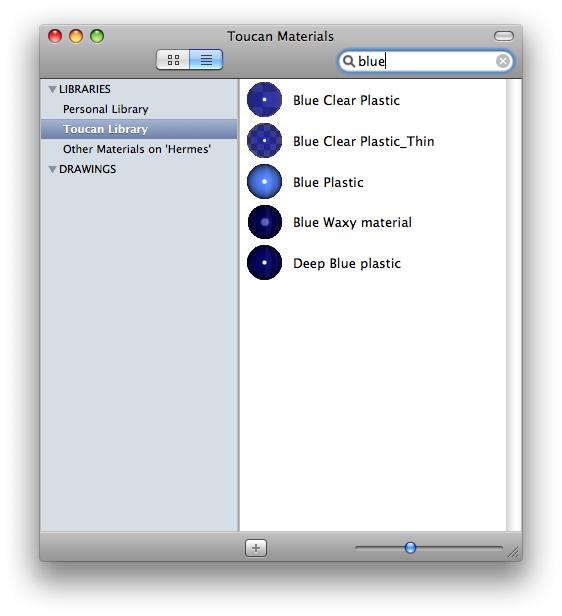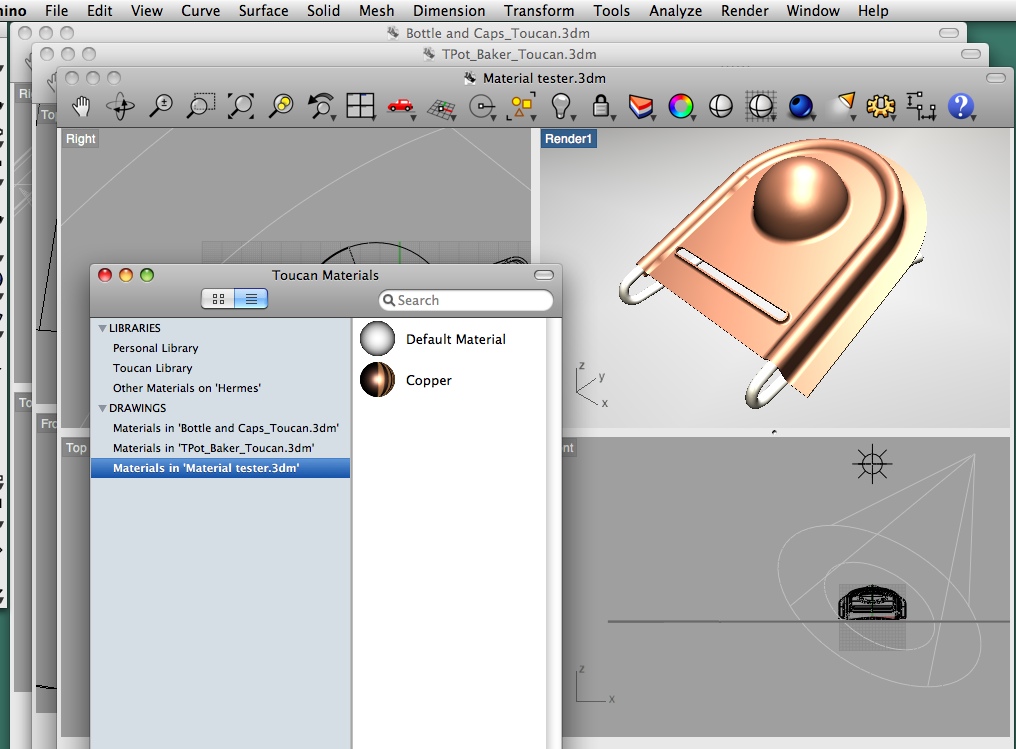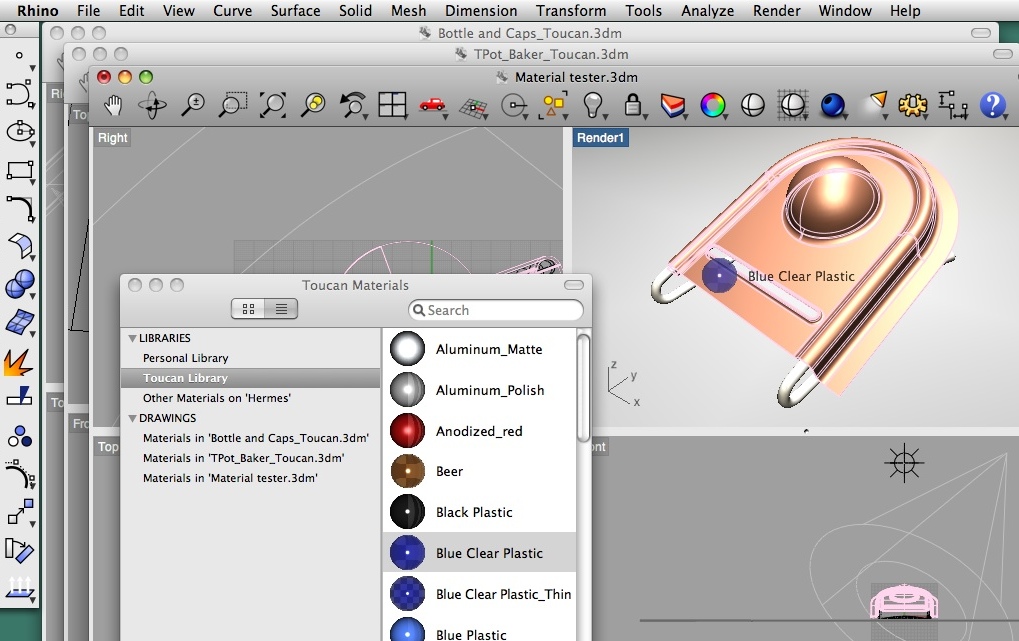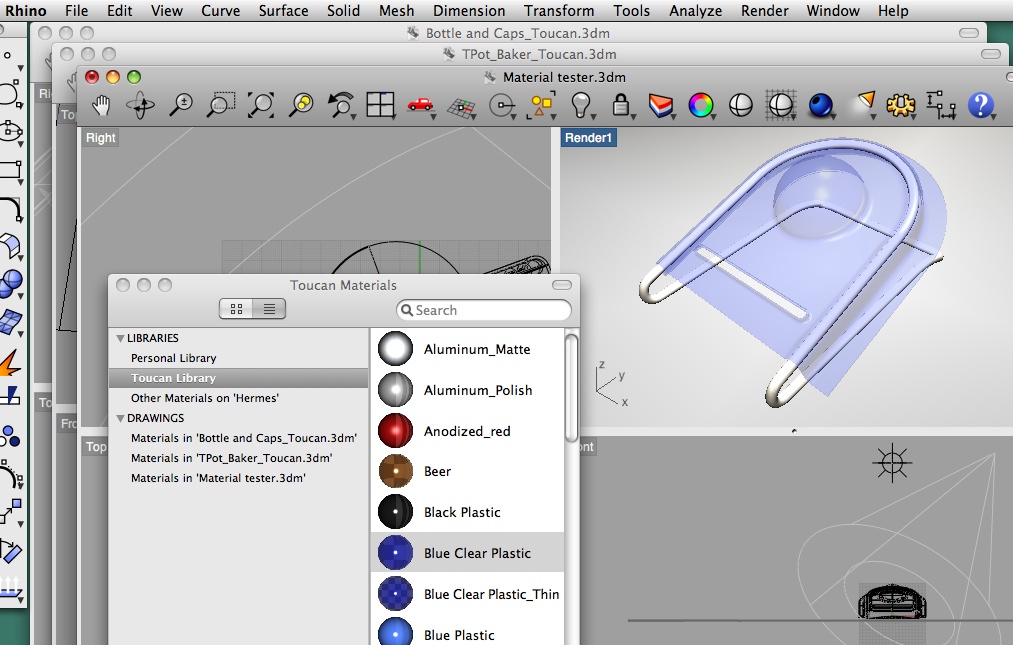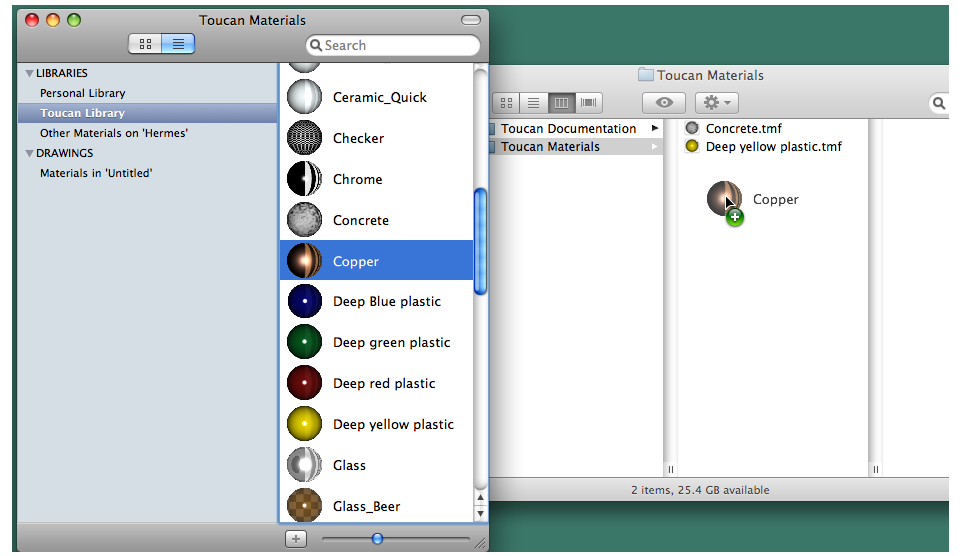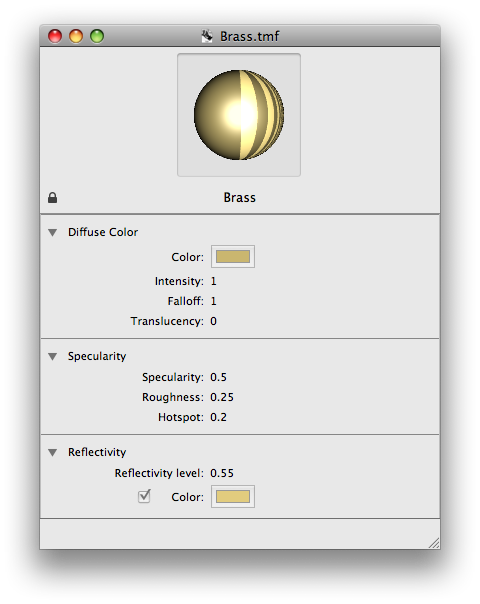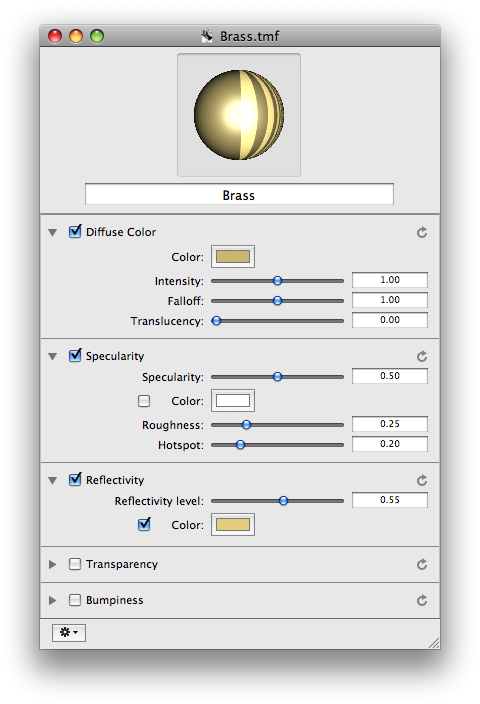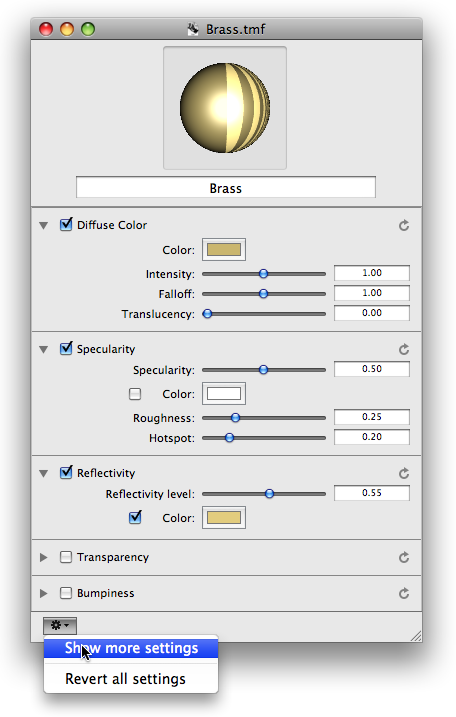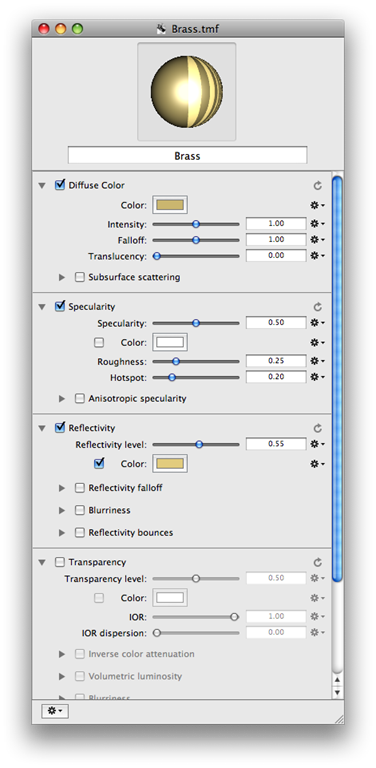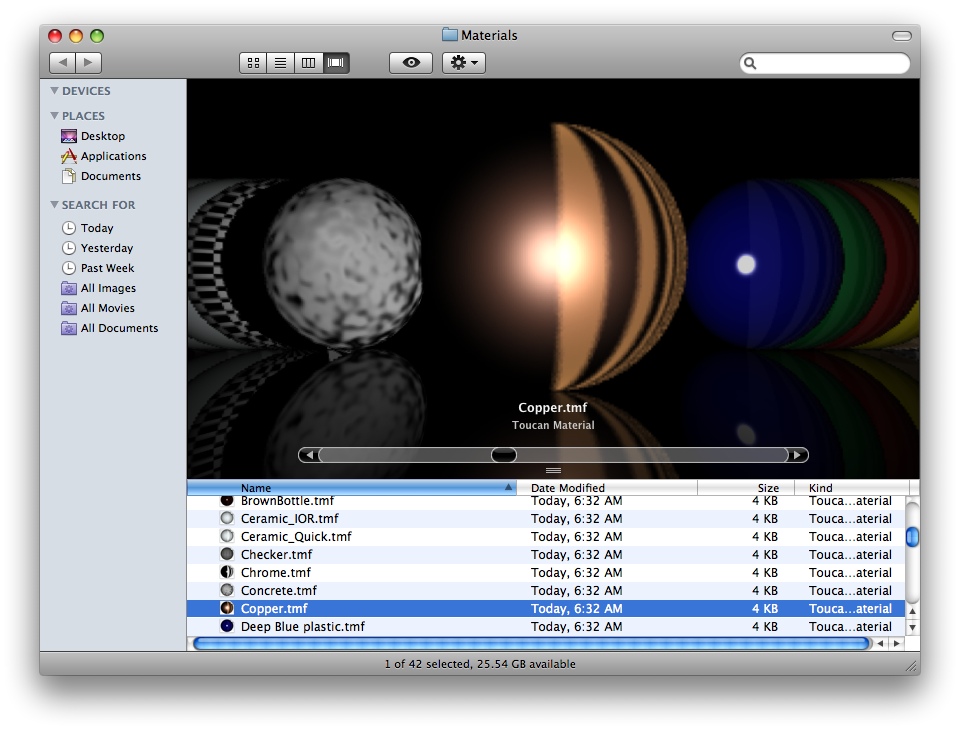Sidebar
Materiali di Toucan
Rhino per Mac usa due finestre diverse per usare e modificare i materiali del motore di rendering Toucan. Il browser dei materiali di Toucan mostra i materiali delle librerie dei materiali standard ed i materiali di tutti i disegni aperti. L'altra finestra, l'editor dei materiali, consente di modificare gli attributi di un materiale di Toucan.
Col tempo, metterete insieme la vostra propria libreria di materiali di Toucan. Userete il browser dei materiali per selezionare i materiali dalla vostra libreria ed applicarli agli oggetti dei vostri disegni prima di eseguire il rendering. Potrete regolare alcuni attributi dei materiali del disegno agendo direttamente sui materiali sistemati nel disegno. Potrete inoltre copiare il materiale modificato nella libreria in modo da poterlo usare in altri progetti di rendering.
Browser dei materiali di Toucan
Rhino per Mac dedica una finestra di dialogo alla navigazione per la scelta dei materiali. Questa finestra mostra tutti i materiali di Toucan accessibili e la si usa per applicare i materiali ad un disegno.
Vista icone
Vista elenco
I materiali di Toucan si possono visualizzare in due modi nel browser: vista icone e vista elenco. Selezionate la visualizzazione usando i pulsanti della barra strumenti che si trova nella parte superiore della finestra.
Cerca per nome
Potete cercare un materiale per nome digitando un valore nella casella di ricerca che si trova nella parte superiore della finestra. Verranno visualizzati solo i materiali il cui nome corrisponde alla stringa di ricerca. Il valore di ricerca è persistente; cancellate i contenuti del campo di ricerca per visualizzare di nuovo tutti i materiali.
Lo slider della parte inferiore della finestra regola le dimensioni dell'immagine di anteprima dei materiali.
Fonti dei materiali
Nella colonna sinistra della finestra del browser si elencano le fonti dei materiali di Toucan disponibili. Personal Library (Libreria personale) contiene la vostra raccolta personalizzata di materiali e, quando iniziate ad usare Toucan, è vuota. Toucan Library (Libreria di Toucan) è una raccolta di materiali standard forniti con Rhino per Mac. Potete usare questi materiali nei disegni di Rhino, ma si tratta di materiali standard che non possono essere modificati. Other Materials on 'Machine' (Altri materiali in 'Nome macchina') elenca i materiali di Toucan trovati altrove nel computer. Se avete copiato dei materiali su altre directory, essi appariranno in questa libreria.
Il browser dei materiali mostra anche i materiali di Toucan contenuti in ciascun documento aperto di Rhino.
Materiali presenti nel disegno
(clic per ingrandire)
Nella colonna sulla sinistra, appare una sezione per ogni disegno aperto. Potete visualizzare i materiali di un determinato disegno mentre è attivo un disegno diverso.
Applicazione di materiali
I materiali di Toucan si applicano agli oggetti di un disegno di Rhino trascinando l'icona di un materiale dalla colonna destra del browser dei materiali e rilasciandola sull'oggetto desiderato del disegno.
Applicazione di un materiale
(clic per ingrandire)
Mentre trascinate un materiale su un disegno, l'oggetto che si trova giusto sotto il cursore viene evidenziato per indicare che si tratta dell'oggetto che riceverà il materiale quando il pulsante del mouse verrà rilasciato. Se rilasciate il materiale quando non risulta evidenziato nessun oggetto, il materiale ritorna al suo posto nel browser dei materiali, indicando che il rilascio non è avvenuto correttamente.
Potete applicare un materiale a più di un oggetto per volta. Preselezionate tutti gli oggetti che riceveranno quel determinato materiale. Trascinate il materiale dal browser sul disegno fino a collocarlo sopra uno degli oggetti selezionati. Quando il materiale si trova sopra uno degli oggetti selezionati, l'evidenziazione di tutti gli oggetti selezionati cambia. Rilasciate il materiale su uno degli oggetti selezionati per applicarlo su tutti gli oggetti selezionati. Se non rilasciate il materiale su uno degli oggetti selezionati, il materiale ritorna al suo posto nel browser dei materiali, indicando che il rilascio non è avvenuto correttamente.
Materiale applicato
(clic per ingrandire)
Dopo aver rilasciato il materiale, esso viene applicato all'oggetto selezionato e la vista di Rhino si aggiorna di conseguenza per mostrarne l'applicazione. Il nuovo materiale apparirà anche nell'elenco dei materiali di quel determinato disegno (nel browser).
I materiali da applicare possono procedere da una qualsiasi delle fonti elencate nella colonna sinistra del browser dei materiali. Potete applicare materiali provenienti da una qualsiasi delle librerie; potete inoltre applicare direttamente un materiale contenuto in un disegno su un oggetto contenuto in un altro disegno. I materiali di Toucan si possono salvare in un file del disco e la loro estensione sarà .tmf. Potete inoltre trascinare un file dei materiali di Toucan dal Finder ed applicarlo ad un oggetto contenuto in un disegno di Rhino.
Esportazione dei materiali
Potete esportare un materiale verso una cartella del computer da una libreria oppure da un disegno di Rhino, trascinando l'icona del materiale dalla colonna destra del browser alla cartella di destinazione.
Esportazione materiale
(clic per ingrandire)
Per indicare che verrà fatta una copia del materiale, il cursore appare con una pallina verde contenente il simbolo “+” (l'indicatore della “copia”). Al rilascio del pulsante del mouse, il materiale viene copiato sulla cartella indicata.
Importazione e copia dei materiali
In modo analogo, potete usare il drag and drop per importare i materiali nella Libreria personale ed in qualsiasi documento aperto. Basta che trasciniate un materiale da una cartella del Finder e lo rilasciate sulla colonna della sinistra. Quando il cursore si trova sopra una destinazione valida, si visualizza l'indicatore “copia”. Rilasciate il pulsante del mouse per rilasciare il materiale e copiarlo sulla destinazione. Se posizionate il puntatore su una destinazione valida mentre mantenete premuto il tasto del mouse, essa si aprirà nella parte destra del browser. Quindi, potete rilasciare il materiale sul pannello destro.
I materiali della libreria di Toucan non possono essere modificati. Se desiderate modificare un materiale della libreria di Toucan, dovete prima copiarlo nella vostra Libreria personale oppure in un disegno di Rhino. Selezionate la sezione della libreria dei materiali di Toucan, quindi trascinate il materiale desiderato dal lato destro e rilasciatelo sulla destinazione desiderata dell'elenco sulla sinistra.
Esaminare i materiali della libreria di Toucan
Anche se i materiali della libreria di Toucan non possono essere modificati, se ne possono esaminare gli attributi. Fate doppio clic su uno dei materiali della libreria di Toucan per visualizzarne gli attributi. Oppure, selezionate “Inspect Material” (Esamina materiale) dal menu contestuale.
Esamina materiale della libreria di Toucan
Nota: Il doppio clic non funziona quando il browser si trova in modalità “vista icone”. Nella prima release WIP, in modalità “vista icone”, il menu contestuale non funziona.
Modifica dei materiali
Tutti gli altri materiali di Toucan si possono modificare. Fate doppio clic sul materiale (solo nella “vista elenco”) per far apparire l'editor dei materiali di Toucan.
Modifica materiale
Questa finestra di dialogo mostra le impostazioni comuni degli attributi dei materiali in cinque sezioni. Ciascun triangolo mostra o nasconde i contenuti della relativa sezione. Ciascuna casella di controllo attiva o disattiva gli attributi della sezione corrispondente. Ogni volta che si modifica un attributo, si aggiorna l'anteprima che si trova nella parte superiore della finestra.
Di default, tutti gli slider regolano i valori degli attributi in un intervallo che va da 0.0 ad 1.0. Spesso questo intervallo si rivela appropriato per i valori degli attributi, ma non sempre lo è. Di fatto, nei campi dei valori potete inserire un valore qualsiasi. Gli slider sono stati inseriti solamente per comodità.
Per salvare i cambiamenti realizzati su un materiale, selezionate File > Salva nel menu dell'applicazione oppure digitate l'abbreviazione ⌘S. L'anteprima del browser dei materiali si aggiornerà e, se state modificando il materiale di un disegno, si aggiornerà anche l'anteprima della vista renderizzata.
Potete anche salvare il materiale modificato come file selezionando File > Salva con nome… nel menu.
Creazione di nuovi materiali
Facendo clic sul pulsante “+” nella parte inferiore del browser, si crea un nuovo materiale predefinito. Fate doppio clic sul materiale (nella vista elenco) per modificarlo. Per cambiare il nome del materiale, editate il campo del nome che si trova nella parte superiore della finestra dell'editor.
Oppure, potete creare un nuovo materiale usando un materiale esistente come punto di partenza. Selezionate un materiale nella Libreria personale o in un disegno, quindi selezionate “Duplicate Selected Material” (Duplica materiale selezionato) nel menu contestuale. Apparirà un altro materiale nella sezione; lo potrete modificare e potrete anche cambiarne il nome.
Eliminazione dei materiali
Potete eliminare un materiale dalla Libreria personale o dalla libreria Altri materiali trascinandolo nel Cestino. Non potete invece eliminare i materiali che si trovano nella Libreria di Toucan e, per ora, nemmeno i materiali di Toucan contenuti in un disegno.
Editing avanzato
All'inizio, l'editor dei materiali mostra gli attributi comuni di un materiale, ma i materiali di Toucan dispongono di molti altri attributi. Per vedere tutti gli attributi, selezionate Show More Settings (Mostra altre impostazioni) dal pulsante di azione che si trova nella parte inferiore della finestra dell'editor.
L'editor mostrerà quindi tutti i possibili attributi del materiale.
Impostazioni avanzate dei materiali
Ora ci sono sei sezioni principali di attributi e numerose sottosezioni di attributi. A molti attributi si possono aggiungere delle texture usando il menu ingranaggio che si trova sulla loro destra (funzione non implementata nella prima release WIP). Se impostate gli attributi che sono visibili solo nella vista “altre impostazioni”, queste impostazioni saranno ancora visibili la prossima volta che modificherete il materiale, non occorre che selezioniate “altre impostazioni” ad ogni modifica del nuovo materiale.
Altre funzionalità
Rhino include un generatore Quick Look per i materiali di Toucan, per cui potete visualizzare i materiali nel Finder.
Vista Cover Flow
(clic per ingrandire)
Vista icone
(clic per ingrandire)
Problemi noti
Alcune funzioni non sono ancora state implementate.
- Il menu contestuale del browser dovrebbe contenere la scelta Edit Material / Inspect Material (Modifica materiale / Esamina materiale).
- Il menu contestuale del browser “Select objects using the selected materials” (Seleziona oggetti usando i materiali selezionati) non funziona.
- La chiusura di un disegno prima di chiudere un materiale non salvato molto probabilmente causerà un arresto anomalo del sistema al salvataggio del materiale.
- Il salvataggio automatico dei materiali di Toucan non funziona e può far andare in crash Rhino. Non lasciate aperto l'editor dei materiali di Toucan senza aver salvato prima le modifiche.
- Nella vista icone, manca il menu contestuale del browser.
- Non è possibile eliminare un materiale in un disegno.
- Il materiale predefinito non viene sempre visualizzato nel browser.
- Non è possibile aggiungere o eliminare una texture nell'editor dei materiali.